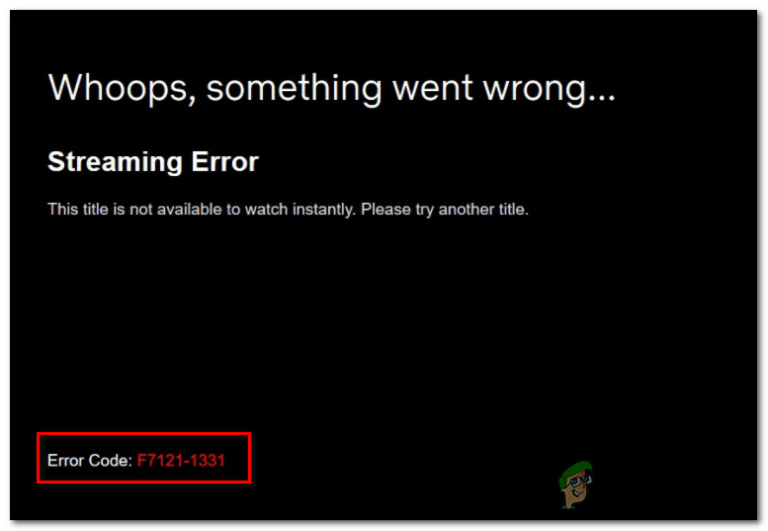So beheben Sie Probleme mit Hulu Live TV, wenn es nicht funktioniert
Hulu Live TV funktioniert möglicherweise nicht richtig, selbst wenn andere Hulu-Funktionen einsatzbereit sind. Dieses Problem kann verschiedene Ursachen haben. Solche Probleme können auf jedem Gerät oder jeder Plattform auftreten, die Hulu unterstützt. Benutzer können auf verschiedene Arten von Problemen stoßen, darunter, dass die Live-TV-Funktion in der App nicht sichtbar ist, dass TV-Kanäle nicht geladen werden, dass es zu übermäßigem Puffern kommt, dass der Guide nicht angezeigt wird oder dass während Live-Übertragungen unerwartete Verbindungsabbrüche auftreten.
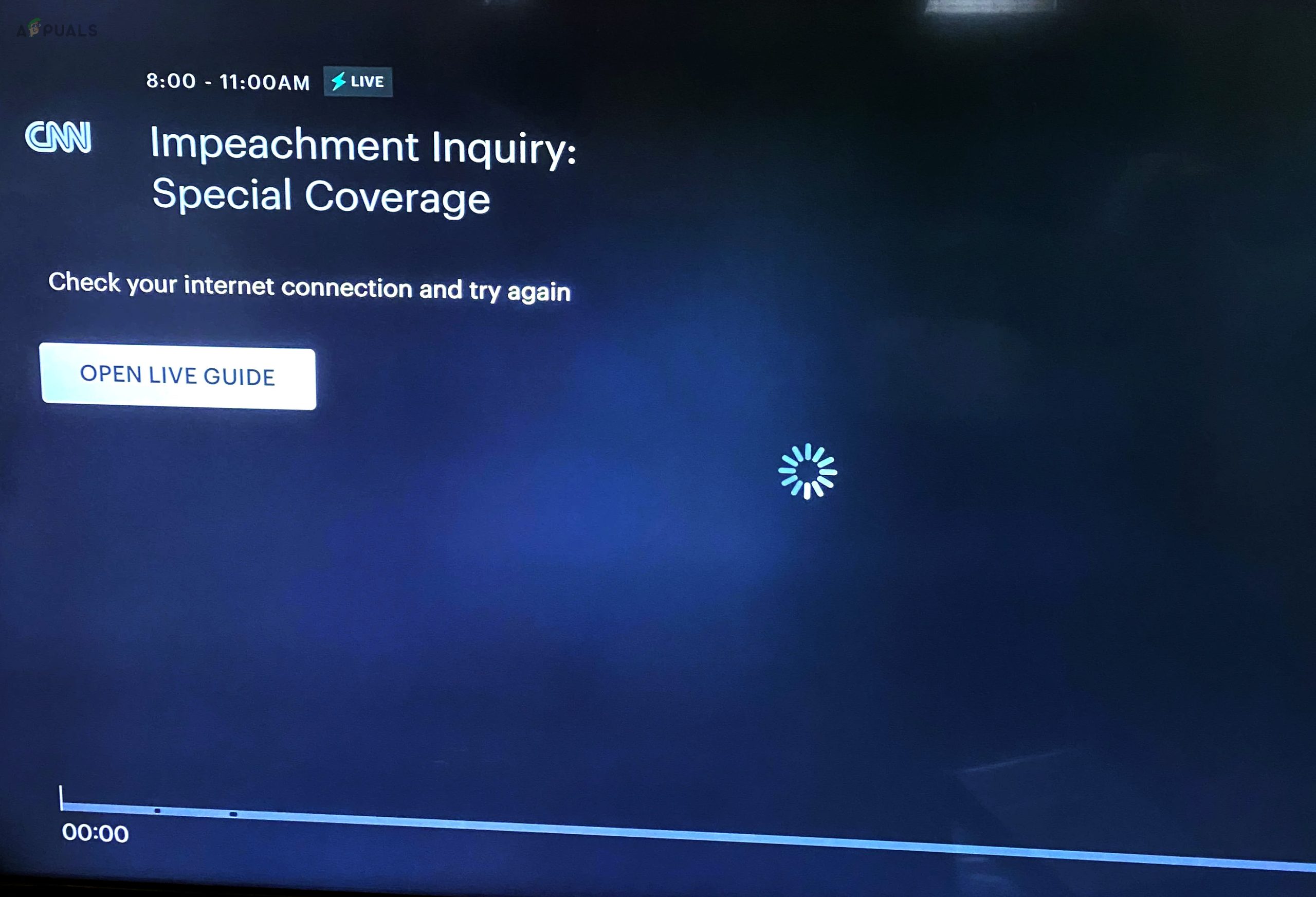 Hulu Live TV funktioniert nicht
Hulu Live TV funktioniert nicht
Möglicherweise wird auch ein schwarzer Bildschirm angezeigt, Sie werden zum Startbildschirm zurückgeleitet oder erhalten eine Benachrichtigung, dass Live TV blockiert ist. Es gibt Fälle, in denen Live TV zu bestimmten Zeiten plötzlich nicht mehr funktionierte, beispielsweise genau um 11:00 Uhr.
Grundlegende Fehlerbehebung
- Sicher gehen, dass Hulu-Diensteinsbesondere die Live-TV-Funktion, sind einsatzbereit.
- Wenn die Option „Live-TV“ in Ihrer Hulu-App nicht angezeigt wird, überprüfen Sie, ob die Gerät unterstützt Live-TV.
- Starten Sie die Hulu-App neu.
- Führen Sie einen Kaltstart Ihres Fernsehers, Streaming-Geräts und Routers durch.
- Aktualisieren Sie die Hulu-App zusammen mit der Firmware Ihres Fernsehers oder Streaming-Geräts.
1. Melden Sie sich erneut bei der Hulu-App an
Probleme mit der Kontoautorisierung zwischen der Hulu-App und ihren Servern können dazu führen, dass Live TV nicht richtig funktioniert. Eine erneute Anmeldung bei der Hulu-App kann dieses Problem beheben.
- Öffnen Sie Hulu und tippen Sie auf Ihr Profilsymbol.
- Wählen Sie „Abmelden“ und bestätigen Sie Ihre Auswahl.
 Abmelden Hulu
Abmelden Hulu - Starten Sie sowohl Ihr Gerät als auch Ihren Router neu.
- Öffnen Sie Hulu erneut, melden Sie sich an und prüfen Sie, ob das Live-TV-Problem behoben wurde.
2. Versuchen Sie es mit einem anderen Netzwerk
Wenn Ihr Internetdienstanbieter (ISP) nicht mit Hulus Live TV kompatibel ist, kann dies zu Problemen führen. Um zu testen, ob dies der Fall ist, verbinden Sie Ihr Gerät oder Ihren Fernseher mit einem anderen Netzwerk.
- Trennen Sie Ihr Gerät oder Ihren Fernseher vom aktuellen Netzwerk.
- Starten Sie das Gerät oder den Fernseher neu und stellen Sie eine Verbindung zu einem anderen Netzwerk her. Vermeiden Sie die Verwendung des Hotspots eines Telefons, es sei denn, dies ist unbedingt erforderlich, da dies zu Verbindungsproblemen mit Hulu auf Fernsehern oder Streaming-Geräten führen kann.
 Fire Stick mit einem anderen Netzwerk verbinden
Fire Stick mit einem anderen Netzwerk verbinden - Öffnen Sie Hulu erneut, um zu sehen, ob das Problem behoben wurde.
3. Deaktivieren Sie IPv6 auf dem Router und dem Gerät
Wenn Ihr Router oder Gerät für die Hulu-Serverkommunikation auf IPv6 angewiesen ist, Ihr ISP IPv6 jedoch nicht richtig unterstützt, kann dies den Live-TV-Dienst stören. Das Deaktivieren von IPv6 auf Ihrem Router und Gerät kann das Problem möglicherweise lösen.
- Greifen Sie über eine App oder einen Webbrowser auf das Administratorportal Ihres Routers zu und navigieren Sie dann zu „Erweitert“ > „IPv6“.
- Deaktivieren Sie IPv6 und starten Sie Ihren Router, Ihr Gerät oder Ihren Fernseher neu. Wenn IPv6 bereits deaktiviert ist, versuchen Sie stattdessen, es zu aktivieren.
 Deaktivieren Sie IPv6 auf dem Router
Deaktivieren Sie IPv6 auf dem Router - Starten Sie Hulu neu, um festzustellen, ob das Problem behoben wurde.
- Wenn das Problem weiterhin besteht, können Sie IPv6 auf dem Gerät deaktivieren, um zu prüfen, ob das Problem dadurch behoben wird.
4. Installieren Sie die Hulu-App neu
Beschädigte Module in der Hulu-App, insbesondere nach einem Update, können die Live-TV-Funktion beeinträchtigen. Eine Neuinstallation der App kann diese Probleme oft beheben.
Führen Sie bei Android-Geräten die folgenden Schritte aus:
- Öffnen Sie die Geräteeinstellungen und navigieren Sie zu Anwendungen > Hulu.
- Erzwingen Sie das Stoppen der App und leeren Sie den Cache und Speicher, um veraltete Daten zu entfernen.
- Tippen Sie auf „Deinstallieren“ und bestätigen Sie die Entfernung von Hulu.
 Deinstallieren Sie Hulu auf dem Android-Gerät
Deinstallieren Sie Hulu auf dem Android-Gerät - Starten Sie das Gerät neu, installieren Sie die Hulu-App neu und melden Sie sich mit Ihren Anmeldeinformationen an. Überprüfen Sie, ob Live TV jetzt funktioniert.
5. Legen Sie Ihren Standort in den Hulu-Einstellungen fest oder ändern Sie ihn
Hulu erfordert für Live-TV eine Standortautorisierung. Eine mangelhafte Standortauthentifizierung kann den Zugriff verhindern. Passen Sie Ihre Standorteinstellungen in Hulu an, um dieses Problem zu beheben.
- Öffnen Sie einen Webbrowser und rufen Sie die Hulu-Website auf.
- Melden Sie sich an und navigieren Sie zu „Datenschutz und Einstellungen“.
- Wählen Sie „Zuhause festlegen oder ändern“ und geben Sie einen neuen Standort ein.
 Home auf Hulu festlegen oder ändern
Home auf Hulu festlegen oder ändern - Starten Sie auf dem Gerät mit Problemen die Hulu-App und melden Sie sich ab.
- Starten Sie das Gerät neu, starten Sie Hulu neu und prüfen Sie, ob das Problem behoben ist.
6. Entfernen Sie Ihr Gerät aus dem Hulu-Kontoprofil
Eine unzureichende Kommunikation zwischen Ihrem Gerät und den Servern von Hulu kann zu Problemen mit Live-TV führen. Das Entfernen und anschließende erneute Autorisieren Ihres Geräts kann das Problem möglicherweise lösen.
- Öffnen Sie einen Webbrowser und besuchen Sie die Hulu-Kontoseite.
- Wählen Sie „Geräte verwalten“ und entfernen Sie das problematische Gerät.
 Entfernen Sie das problematische Gerät aus Ihrem Hulu-Konto
Entfernen Sie das problematische Gerät aus Ihrem Hulu-Konto - Starten Sie die Hulu-App auf dem betroffenen Gerät und melden Sie sich ab. Entfernen Sie bei iOS-Geräten Hulu auch aus den TV-Anbietern in den Einstellungen.
- Starten Sie das Gerät und den Router neu, starten Sie dann Hulu neu und melden Sie sich an. Überprüfen Sie, ob Live TV jetzt betriebsbereit ist.
7. Setzen Sie den Fernseher oder das Streaming-Gerät auf die Werkseinstellungen zurück
Jegliche Beschädigung wichtiger Firmware-Module im Fernseher oder Streaming-Gerät kann die Ausführung der Live-TV-Funktion von Hulu beeinträchtigen. Das Zurücksetzen des Geräts auf die Werkseinstellungen könnte eine Lösung darstellen.
Denken Sie daran, vor dem Zurücksetzen alle wichtigen Daten zu sichern. So setzen Sie ein Roku-Gerät zurück:
- Navigieren Sie zu den Einstellungen des Roku-Geräts und dann zu System > Erweiterte Systemeinstellungen > Auf Werkseinstellungen zurücksetzen.
- Wählen Sie „Alles auf Werkseinstellungen zurücksetzen“ und warten Sie, bis der Vorgang abgeschlossen ist.
 Setzen Sie das Roku-Gerät über die Einstellungen auf die Werkseinstellungen zurück
Setzen Sie das Roku-Gerät über die Einstellungen auf die Werkseinstellungen zurück - Richten Sie anschließend Ihr Roku-Gerät ein, installieren Sie Hulu neu und melden Sie sich an. Die Live-TV-Funktion sollte jetzt ordnungsgemäß funktionieren.
Sollte das Problem weiterhin bestehen, empfehlen wir Ihnen, sich für weitere Hilfe an den Hulu-Support zu wenden. Dieser schlägt Ihnen möglicherweise vor, Ihre IP-Adresse zu aktualisieren oder zurückzusetzen, um das Problem zu beheben.

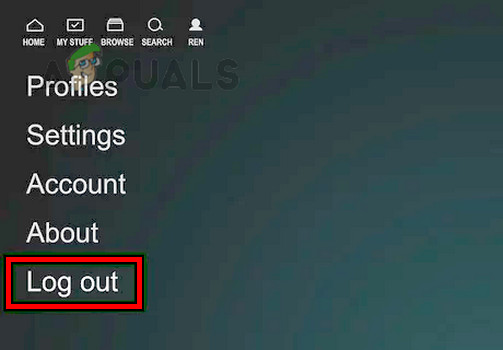 Abmelden Hulu
Abmelden Hulu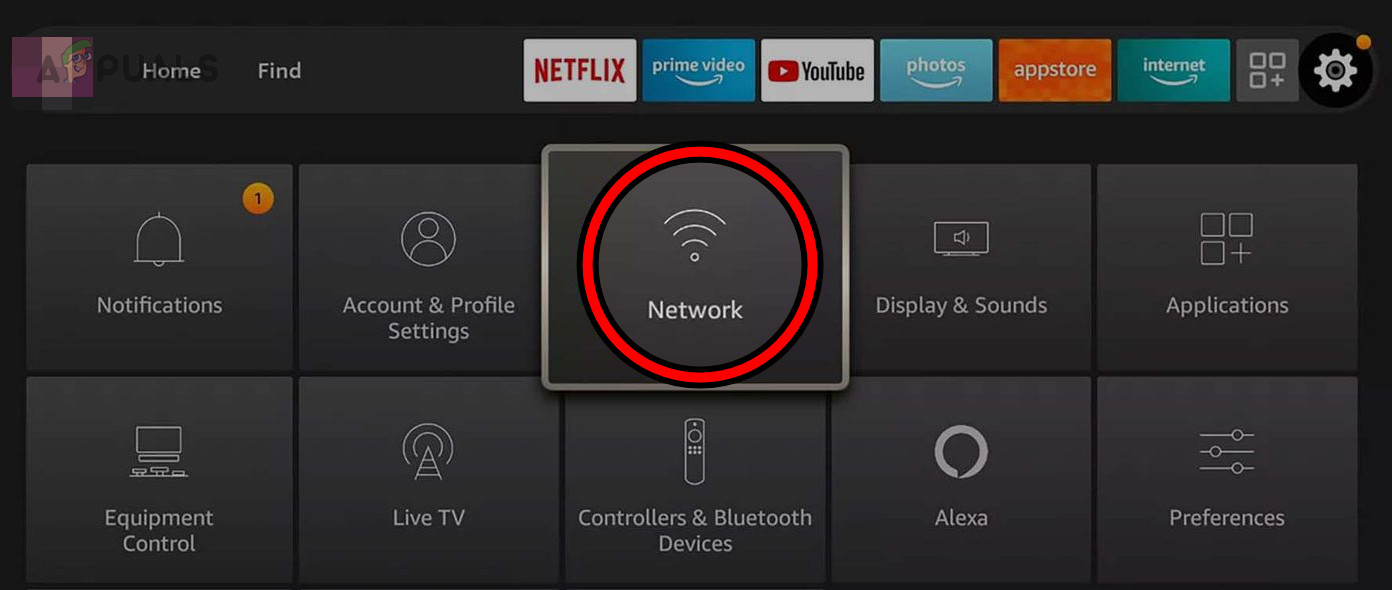 Fire Stick mit einem anderen Netzwerk verbinden
Fire Stick mit einem anderen Netzwerk verbinden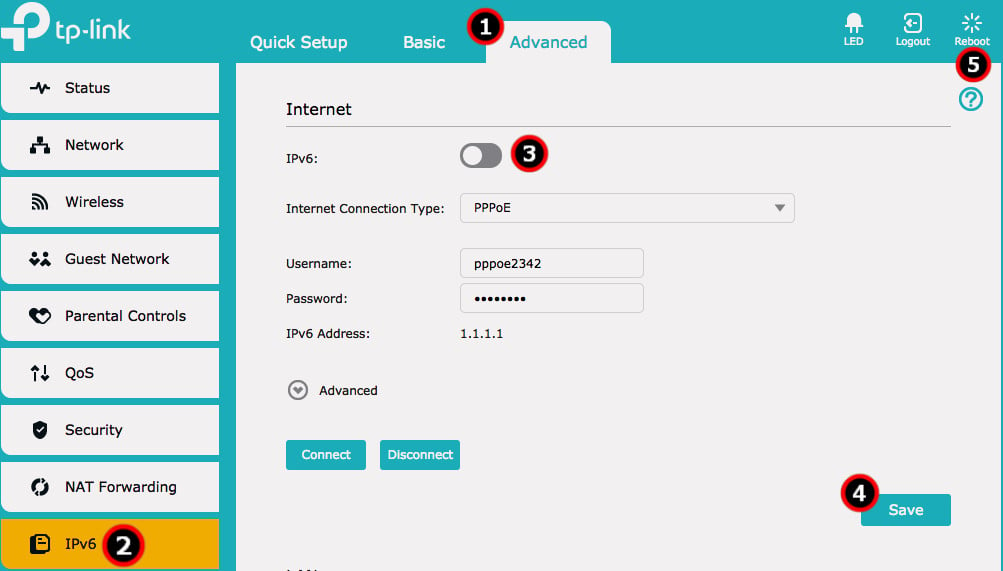 Deaktivieren Sie IPv6 auf dem Router
Deaktivieren Sie IPv6 auf dem Router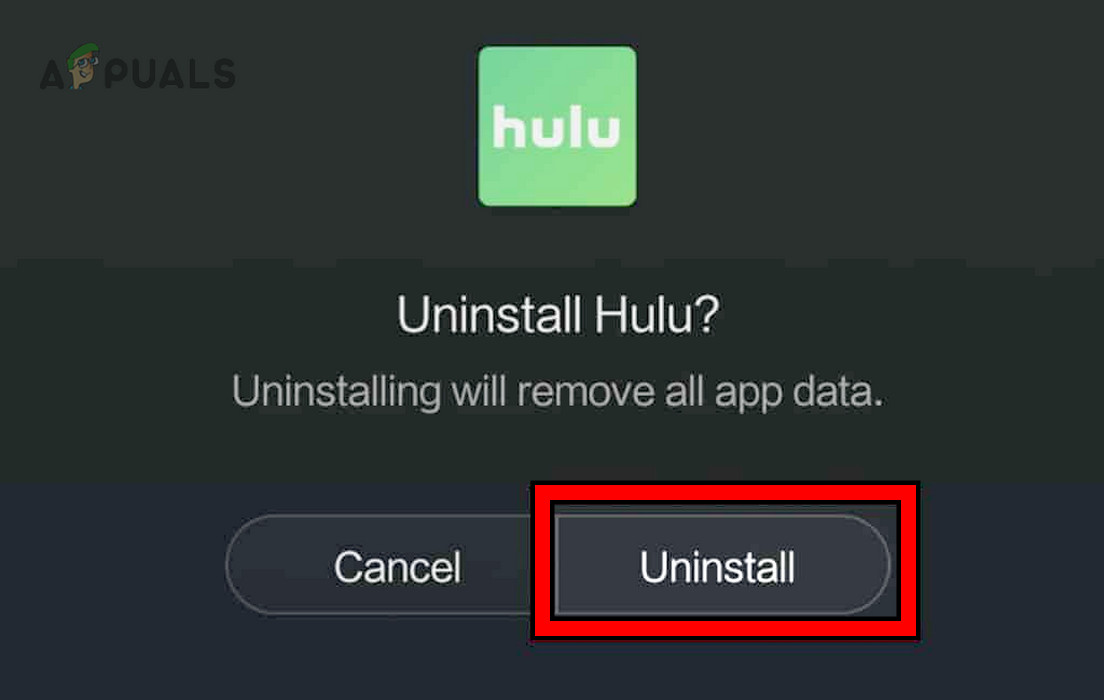 Deinstallieren Sie Hulu auf dem Android-Gerät
Deinstallieren Sie Hulu auf dem Android-Gerät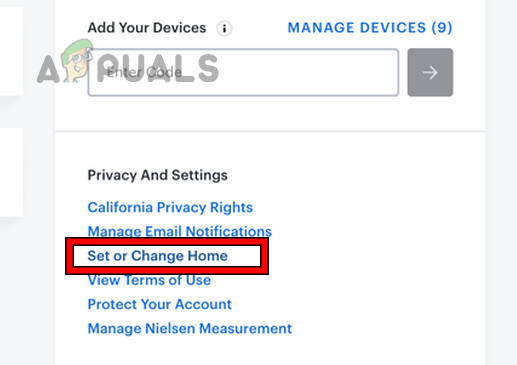 Home auf Hulu festlegen oder ändern
Home auf Hulu festlegen oder ändern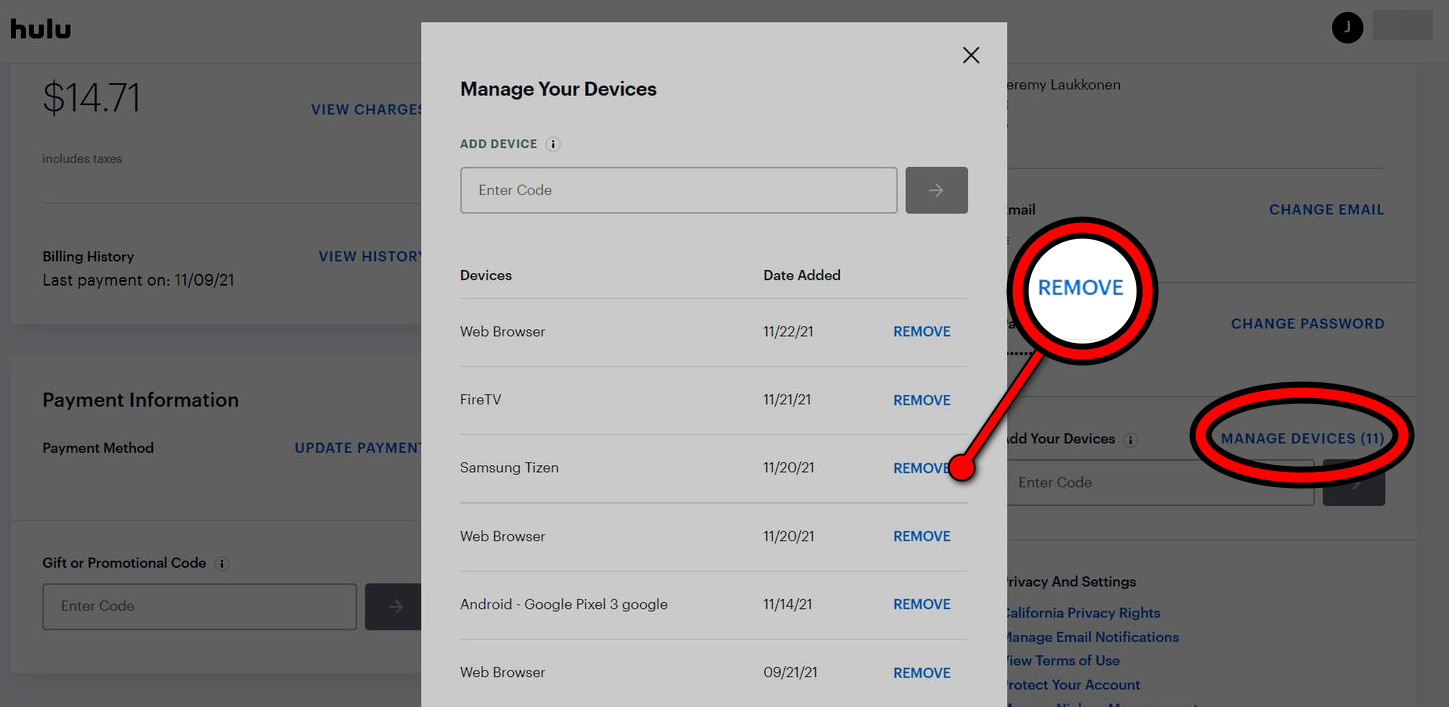 Entfernen Sie das problematische Gerät aus Ihrem Hulu-Konto
Entfernen Sie das problematische Gerät aus Ihrem Hulu-Konto Setzen Sie das Roku-Gerät über die Einstellungen auf die Werkseinstellungen zurück
Setzen Sie das Roku-Gerät über die Einstellungen auf die Werkseinstellungen zurück